wps软件是一款热门的办公软件,其中的实用的功能吸引了不少用户前来使用,给用户带来了许多优质的功能服务,因此wps软件成为了用户电脑上必备的办公软件,当用户在wps软件中编辑表格文件时,遇到需要设置标准列宽的情况,用户应该怎么来操作实现呢,这个问题用户需要在菜单栏中找到行和列选项,接着在拓展出来的选项卡中即可设置表格的标准列宽,并且用户还可以按照实际情况来设置最适合的列宽,那么设置表格标准列宽的操作方法是怎样的呢,接下来就让小编来向大家分享一下这个问题详细的操作过程吧,感兴趣的用户也可以来试试看,以免下次遇到这个问题时不知道怎么来解决。
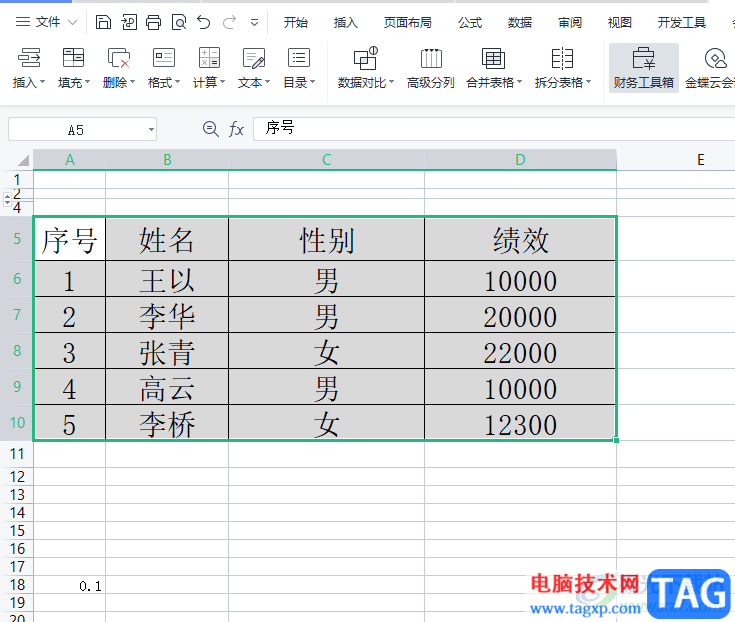
1.用户打开wps软件,一般是在电脑桌面上,接着进入到表格的编辑页面上选中列宽
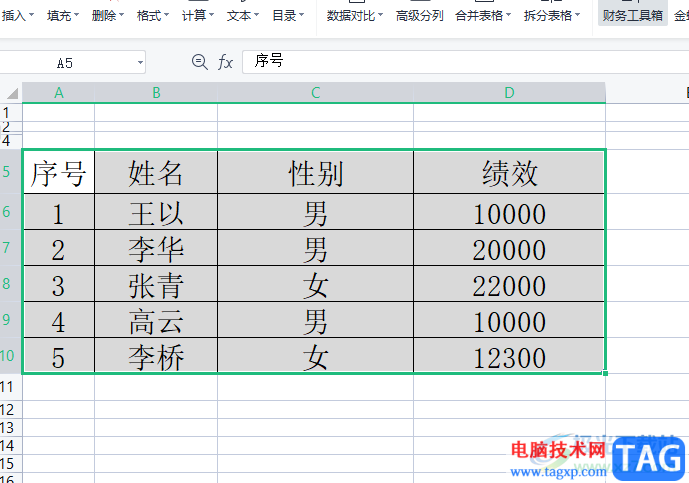
2.这时用户在菜单栏中点击开始选项,将会显示出相关的功能选项,用户选择其中的行和列选项

3.将会拓展出下拉菜单,用户在下拉菜单中可以看到有标准列宽选项,点击后会弹出标准列宽窗口
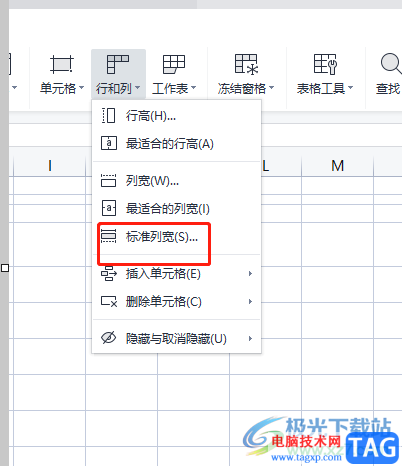
4.用户在标准列宽窗口中,可以看到默认的标准列宽为8.38字符,用户直接按下确定按钮即可设置成功
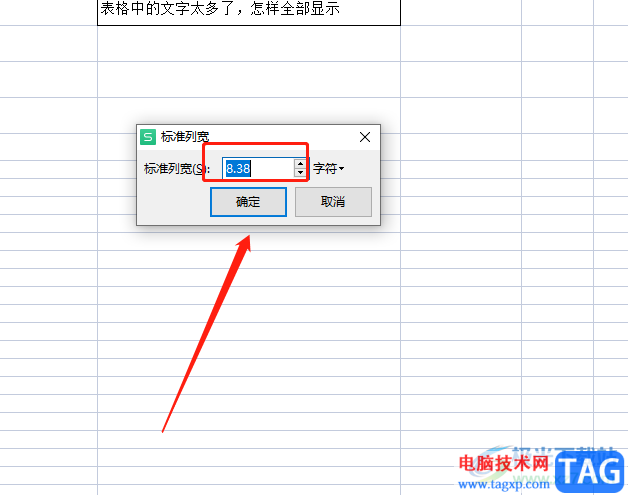
5.或者用户将表格列宽设置为最适合列宽,直接在行和列的下拉菜单中选择最适合列宽选项
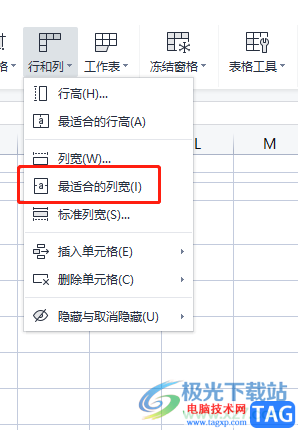
6.最后用户在编辑页面上就会发现表格的列宽发生了变化,没有了多余的空白
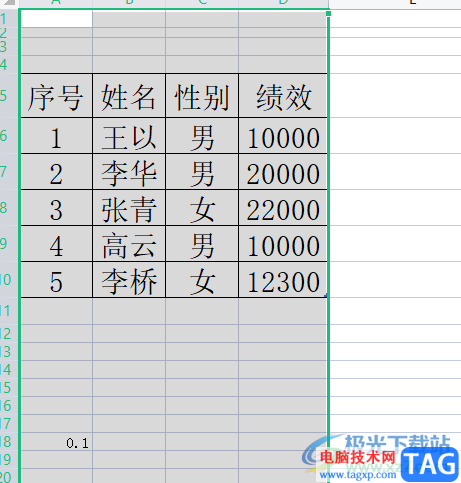
以上就是小编对用户提出问题整理出来的方法步骤,用户从中知道了大致的操作过程为点击开始——行和列——标准列宽——输入标准数值——确定这几步,整个操作过程简单易懂,因此有需要的用户可以跟着小编的教程操作起来,一定可以设置成功的。
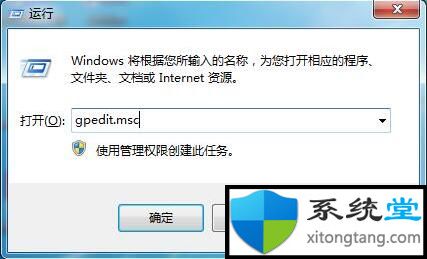 win7任务管理器被禁用了怎么打开
win7任务管理器被禁用了怎么打开
win7任务管理器被禁用了怎么打开 我们经常会打开任务管理器查......
 路由器设置多台电脑上网的方法
路由器设置多台电脑上网的方法
如今很多家庭一般都会有两到三台电脑,如何用一条网线让多台......
 d-link路由器如何开启远程管理
d-link路由器如何开启远程管理
在设定路由器时,有时会碰到设置都设置好了,但是还是部分功......
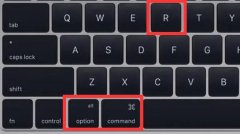 苹果电脑初始化操作教程
苹果电脑初始化操作教程
当我们的苹果电脑遇到一些系统方面的问题时,可以通过初始化......
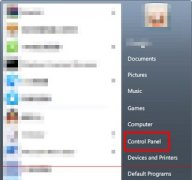 win7如何更改系统语言为中文
win7如何更改系统语言为中文
我们有的时候在安装win7系统时会不小心安装成英文版或者其他版......

wps软件是大部分用户电脑上的必备办公软件了,在这款办公软件中用户可以编辑文档、表格或是各种求职简历等,当用户在wps软件中编辑文档文件时,可以发现软件中的功能是很丰富的,给自己...
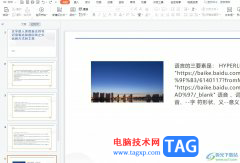
wps软件是许多用户很喜欢使用的一款办公软件,这是因为在wps软件中用户可以用来编辑各种各样的文件,例如可以用来编辑文档、演示文稿或是表格等不同类型的文件,帮助用户简单快速的完成...
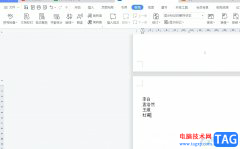
作为一款多功能办公软件,wps软件让用户体验到强大且实用的功能带来的便利和帮助,并且让用户实现了下载一款软件即可完成多种文件编辑的想法,能够有效提升用户的办事效率,因此wps软件...

wps软件深受用户的喜爱,在这款办公软件中的功能有着其它办公软件强大的功能支持,因此给用户带来了多样的文件编辑权利,能够很好的满足用户的编辑需求,因此当用户在wps软件中编辑表格...

WPS文档序号混乱该如何重新排序呢?话说不少用户都在咨询这个问题呢?下面就来小编这里看下WPS文档序号混乱重新排序步骤吧,需要的朋友可以参考下哦。...

在WPS办公软件中,有很多丰富的功能可以帮助我们编辑文档,同时我们在使用WPS办公软件进行各种文档的编辑时,有时候需要使用的功能比较简单,有的时候需要使用的功能比较复杂,因此一些...
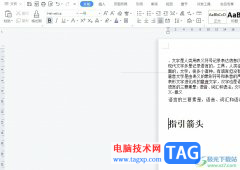
相信大家都很喜欢使用wps软件,这是因为wps软件中的功能结合了其它热门办公软件的强大功能,让用户可以简单轻松的完成各个文件的编辑任务,所以wps软件为用户带来了许多的便利和好处,当...

相信大部分用户的电脑上都会下载安装wps软件,这是因为在wps软件中的功能有着其它办公软件强大的功能支持,并且能够让用户在软件中编辑多种多样的文件,所以wps软件收获了不少用户的一致...

wps软件给用户带来了许多的便利,并且深受用户的喜爱,在wps软件中的功能有着其它热门办公软件的支持,给用户带来了编辑多种文件类型的权利,因此wps软件成为了用户电脑上必备的办公软件...

很多小伙伴都喜欢使用WPS软件对文字文档进行编辑,因为在WPS软件中,我们可以使用各种工具来提高文字文档的编辑效率。有的小伙伴在WPS中对文章段落进行缩进设置时想要更改缩进的度量单位...

wps软件相信是许多用户很喜欢的一款办公软件,给用户带来了许多的帮助和好处,让用户提升了自己的编辑效率,当用户在wps软件中编辑表格文件时,可以按照自己的需求来在页面上添加上各种...
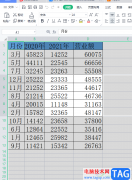
wps软件深受用户的喜爱,给用户带来了许多的便利和好处,在这款办公软件中用户可以编辑不同类型的文件,例如用户可以编辑文档、表格或是演示文稿等,能够很好的满足用户的编辑需求,当...

很多小伙伴在选择文字文档的编辑软件时,都会将WPS作为首选,因为WPS中的功能十分的丰富,并且操作简单,在WPS中,我们可以使用工具对文档中的文字或是段落进行调整,当我们想要快速将多...
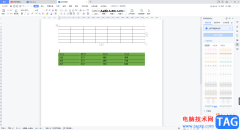
WPS这款软件被很多小伙伴进行文档、表格以及PPT等编辑操作,平时我们在进行文字内容的编辑的时候,我们就会使用到WPSWord文档来编辑制作,在制作的过程中我们可能会由于需求,需要将一些...
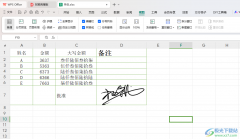
我们在使用这款WPS这款软件的过程中,进行数据的分析是非常常见的操作,编辑好了之后,有些是会需要进行数据表格的打印操作,以及会需要进行打印预览,一般打印预览会在页面的左上角的...